Несомненно, каждый пользователь, который хранит на своем компьютере огромные музыкальные коллекции, очень часто занимается их упорядочиванием для более комфортного использования. Многие для этого устанавливают специальные программы-органайзеры, однако они иногда в полной мере могут и не удовлетворить требованиям, предъявляемым к таким сборникам. Ладно, если бы дело касалось только сортировки файлов по папкам жестком диске или упорядочивания их в плей-листе установленного программного плеера. А что делать, если название трека или исполнителя отображается в виде непонятных иероглифов или набора символов? Как поступить, когда требуется сохранить все файлы в виде произвольно отредактированного плей-листа или даже экспортировать список композиций для вывода на печать? Как добавить картинку для обложки альбома? Для таких целей можно применять интереснейшую и уникальную в своем роде программу Mp3tag. Как пользоваться этим приложением, далее и посмотрим. Но сначала давайте кратко остановимся на том, что оно умеет делать, и кратко рассмотрим инсталляцию программы в среде Windows.
Что за программа Mp3tag, и для чего она нужна?
 Вам будет интересно: ASP.NET — что это такое?
Вам будет интересно: ASP.NET — что это такое?
Многие пользователи, исходя из названия данного приложения, по всей видимости, уже сразу могут сделать вывод о его основном предназначении. Действительно, эта программа изначально была создана для того, чтобы пользователи получили возможность редактирования тэгов ID3 всех версий, которые представляют собой краткую информацию об исполнителе, названии композиции, ее номере в альбоме или в плей-листе, годе записи, технических характеристиках аудио, которая как бы вшивается непосредственно в звуковой файл. Однако описываемая утилита одновременно является еще и плеером (конвертер аудио в MP3, к сожалению, не предусмотрен), и, если хотите, своеобразным инструментом, позволяющим получить необходимые данные из баз данных, находящихся в интернете.
Основные возможности приложения
 Вам будет интересно: Как загрузить файл с помощью функции PHP move_uploaded_file
Вам будет интересно: Как загрузить файл с помощью функции PHP move_uploaded_file
Если же говорить об основном инструментарии, который имеется в этом приложении, абсолютно все описать не получится чисто физически. Однако среди наиболее значимых возможностей, которые могут понадобиться в процессе реорганизации собственных музыкальных коллекций любому пользователю, отдельно можно выделить следующие:
- полный контроль над содержимым тегов ID3v1, v2, VMA, APEv2 и MP4 с поддержкой Unicode;
- поддержка редактирования встроенных и добавление собственных обложек для альбомов;
- возможность загрузки текстов композиций с сохранением их в текстовый файл;
- быстрое переименование файлов аудио на основе информации из тегов;
- экспорт тэгов в форматы HTML, XML, CSV и RTF;
- импорт информации из онлайн-баз данных, включая freedb;
- просмотр информации о параметрах аудио;
- создание плей-листов стандартного формата M3U и т. д.
Краткая информация по установке программы
Теперь кратко остановимся на основных моментах установки приложения Mp3tag на русском языке. Скачать в интернете можно две основные версии. Одна является полностью бесплатной и подходит большинству рядовых пользователей, вторая (Pro) рассчитана на опытных юзеров и обладает несколько более расширенными возможностями, но приложение после установки нужно будет активировать за счет покупки специального ключа.
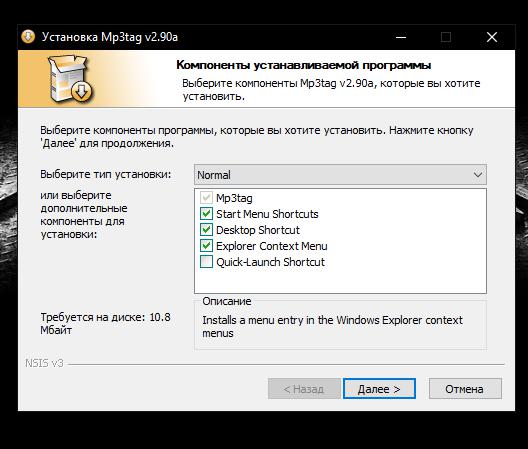
Процесс инсталляции бесплатной версии ничего особо сложного не предполагает (можно разве что дополнительно выбрать портативную установку или добавить команды приложения в контекстное меню «Проводника»).
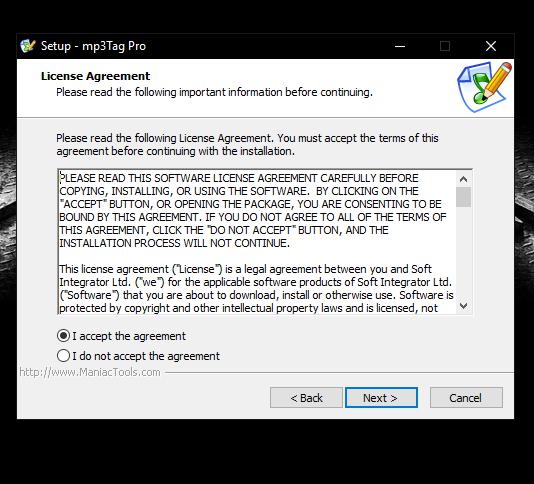
Для версии Pro все выглядит еще проще. Нужно пройти ряд стандартных шагов, принять соглашение и дождаться завершения процесса инсталляции.
Как пользоваться программой Mp3tag Pro и бесплатной версией приложения: начальные азы
Итак, программа установлена. Теперь самое время посмотреть, как пользоваться Mp3tag на практике. Интерфейс обеих программ похож.
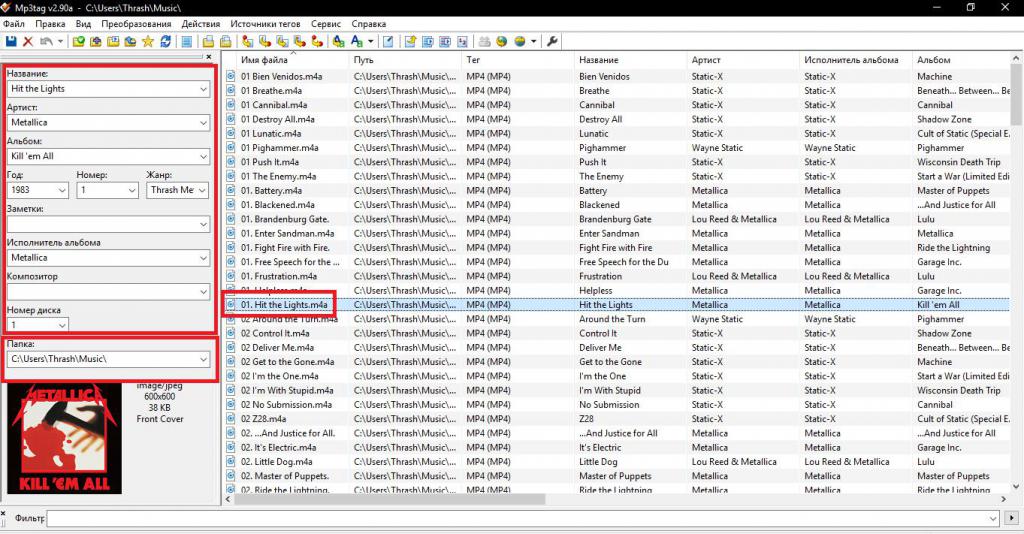
Однако, если говорить о том, как пользоваться Mp3tag в виде бесплатной утилиты, сначала потребуется сменить папку с музыкальными файлами, которая будет установлена по умолчанию. Во втором приложении каталоги с аудиофайлами будут показаны сразу же.
Далее все просто! Выделяете нужный трек, в соответствующих меню изменяете нужные информационные поля, включая даже название самого редактируемого трека, его темп (BPM), порядковый номер в альбоме или в будущем плей-листе. По всей видимости, с этим проблем не возникнет ни у кого.
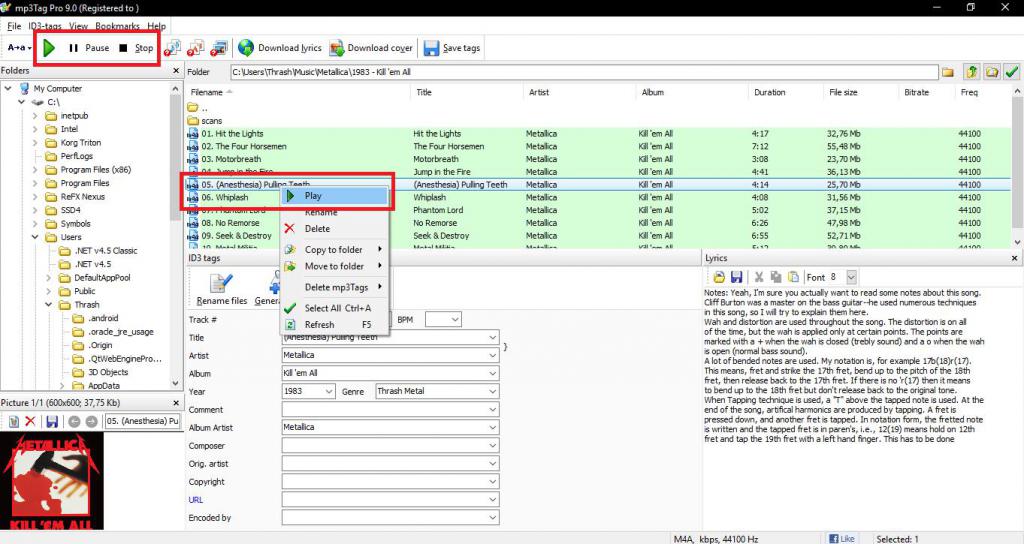
Зато интересной возможностью обоих приложений можно назвать воспроизведение выбранной композиции или нескольких треков прямо в программе, хотя при желании можно настроить и использование внешнего плеера.
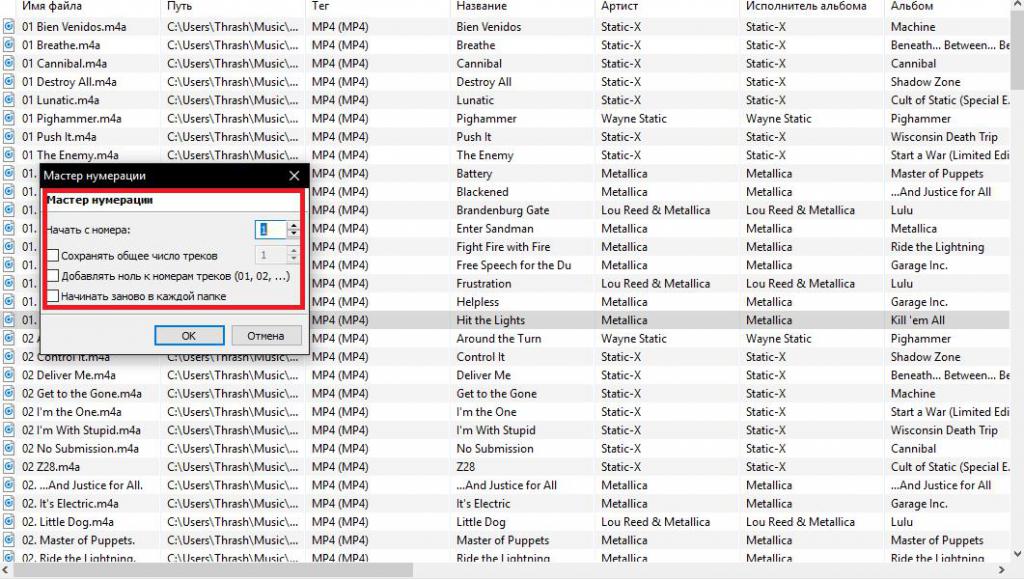
Кроме того, для более четкого упорядочивания имеется встроенный «Мастер присвоения номеров».
Для упрощения работы с тегами также иногда целесообразно использовать специальные инструменты автозаполнения.
Как работать в Mp3tag с дополнительными инструментами?
В каждой из программ можно импортировать необходимые данные из баз данных, расположенных на удаленных серверах в интернете. Для этого достаточно выбрать нужный пункт из представленных на главной панели меню или нажать соответствующую кнопку.
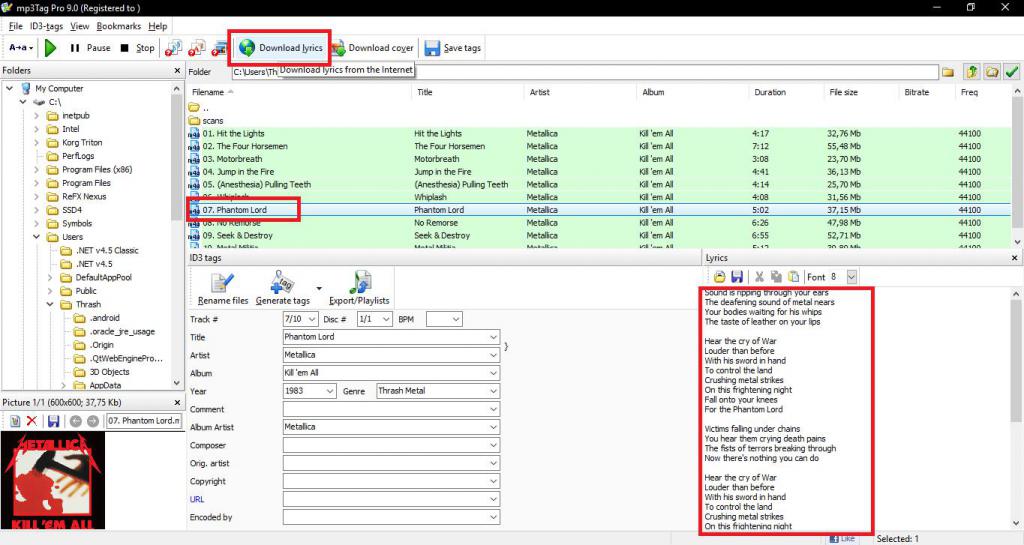
Говоря о том, как пользоваться Mp3tag профессиональной версии, отдельно стоит отметить, что среди кнопок быстрого доступа к инструментам редактирования находятся кнопки загрузки лирики (текста песен) и обложек, что значительно упрощает выполнение таких процедур.
Через файловое меню список с файлами (после редактирования информационных полей или без этого) можно сохранить в виде плей-листа, который впоследствии без труда открывается в любом известном на сегодняшний день программном проигрывателе. В случае использования присвоения номеров, треки будут воспроизводиться именно в том порядке, в котором они были представлены в одной из установленных программ.
Наконец, можно сохранить полный список тегов, воспользовавшись для этого функцией экспорта, после активации которой следует просто выбрать предпочитаемый формат выходного файла и указать место его сохранения.
Итоги
Как пользоваться Mp3tag, вроде бы немного понятно. Остается сказать несколько слов об общем впечатлении от обеих утилит, основываясь на многочисленных отзывах пользователей в интернете. Да, действительно, выглядят обе программы добротно. Несмотря на то что Pro-версия является платной и более продвинутой, рядовому пользователю она, в общем-то, и не нужна. Естественно, многих радует возможность использования приложений в качестве самого обычного программного плеера, но самым главным минусом абсолютно все, кто использовал это программное обеспечение на практике, называют отсутствие конвертера аудио в MP3. Добавить бы и его, тогда бы программам цены не было!
Изменение тегов MP3-файла

Программы для прослушивания музыки могут отображать множество сопутствующей информации к каждому воспроизводимому треку: название, исполнитель, альбом, жанр и пр. Эти данные являются тегами MP3-файлов. Они также полезны при сортировке музыки в плейлисте или библиотеке.
Но бывает, что аудиофайлы распространяются с некорректными тегами, которые могут и вовсе отсутствовать. В этом случае Вы вполне можете самостоятельно изменить или дополнить эту информацию.
Способы редактирования тегов в MP3
Вам придётся иметь дело с ID3 (IDentify an MP3) – языком системы тегов. Последние всегда являются частью музыкального файла. Изначально существовал стандарт ID3v1, включающий ограниченную информацию об MP3, но вскоре появился ID3v2 с расширенными возможностями, позволяющий добавлять всяческие мелочи.
Сегодня файлы с расширением MP3 могут включать оба типа тегов. Основная информация в них дублируется, а если нет, то в первую очередь считывается с ID3v2. Рассмотрим способы открытия и изменения MP3-тегов.
Способ 1: Mp3tag
Одна из удобнейших программ для работы с тегами – это Mp3tag. В ней всё наглядно и можно редактировать сразу несколько файлов.
- Нажмите «Файл» и выберите пункт «Добавить папку».
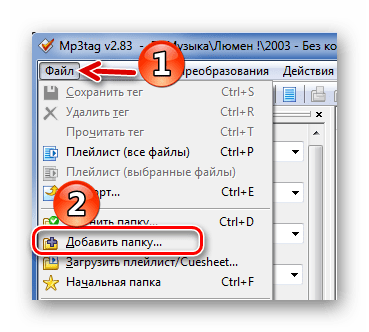
Или используйте соответствующий значок на панели.
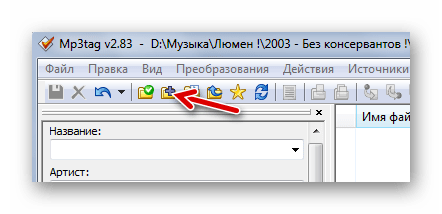
Найдите и добавьте папку с нужной музыкой.
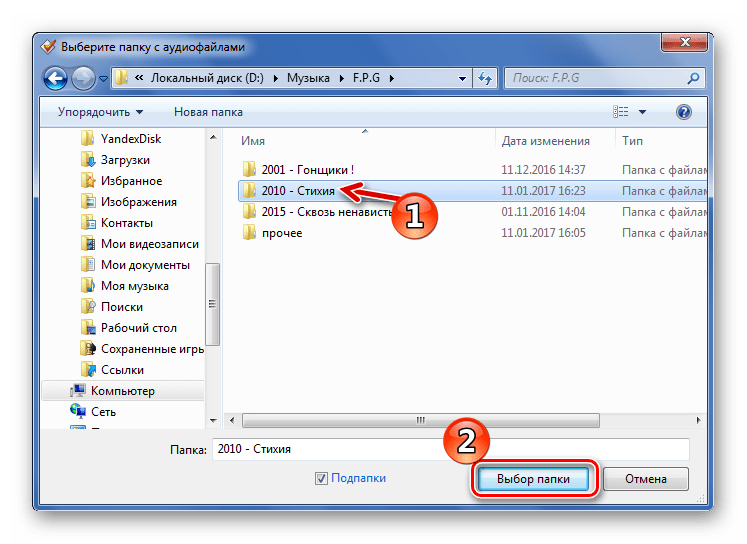
Также MP3-файлы можно просто перетащить в окно Mp3tag.
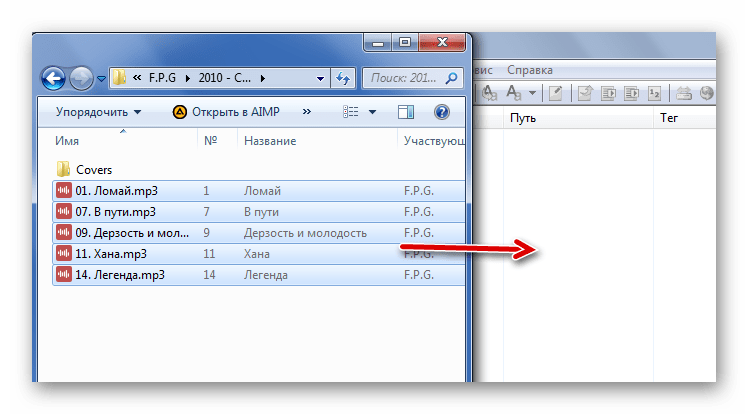
Выделив один из файлов, в левой части окна Вы сможете увидеть его теги и отредактировать каждый из них. Для сохранения правок нажмите значок на панели.
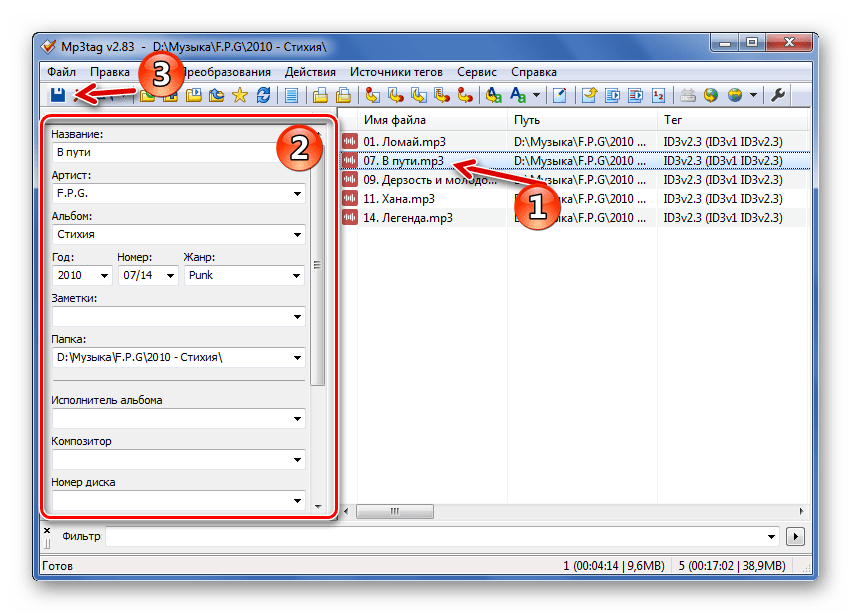
То же самое можно проделать, выделив несколько файлов.
Теперь можно нажать правой кнопкой по отредактированному файлу и выбрать пункт «Воспроизвести».
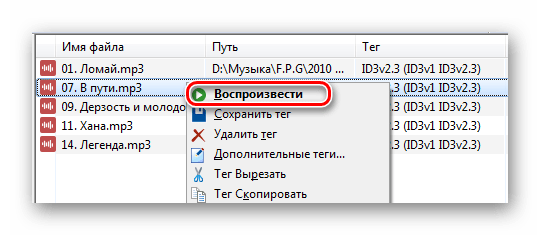
После этого файл будет открыт в проигрывателе, который используется по умолчанию. Так можно будет увидеть результат.
Кстати, если указанных тегов Вам недостаточно, то всегда можно добавить новые. Для этого перейдите в контекстное меню файла и откройте «Дополнительные теги».
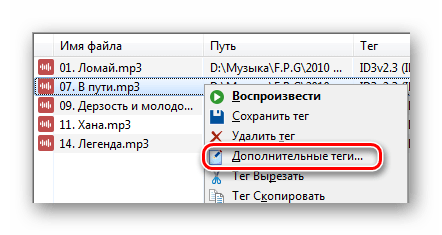
Нажмите кнопку «Добавить поле». Тут же можно добавить или изменить текущую обложку.
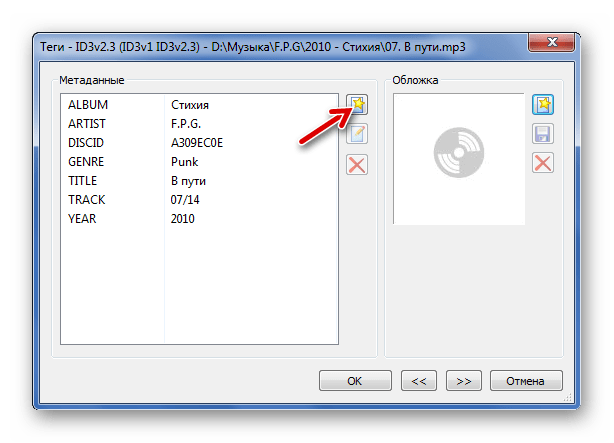
Разверните список, выберите тег и сразу пропишите его значение. Нажмите «ОК».
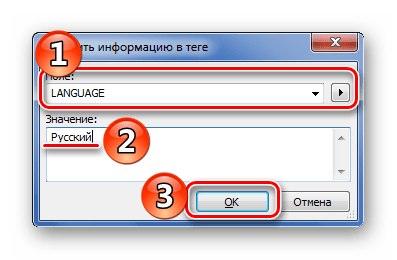
В окне «Теги» тоже нажмите «ОК».
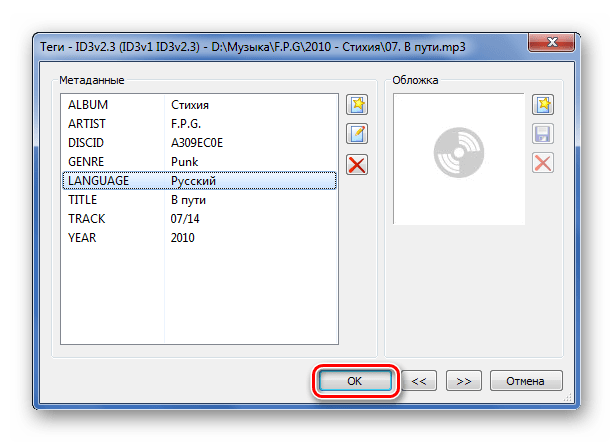
Способ 2: Mp3 Tag Tools
Эта простая утилита также имеет хороший функционал для работы с тегами. Из недостатков – нет поддержки русского языка, кириллица в значениях тегов может отображаться некорректно, не предусмотрена возможность пакетного редактирования.
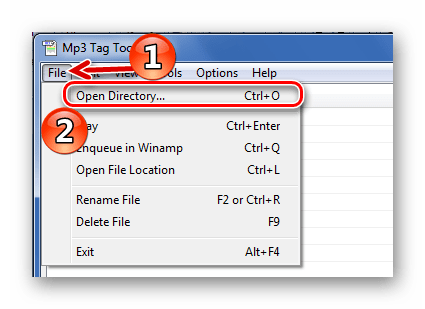
Перейдите в папку с MP3 и нажмите кнопку «Открыть».
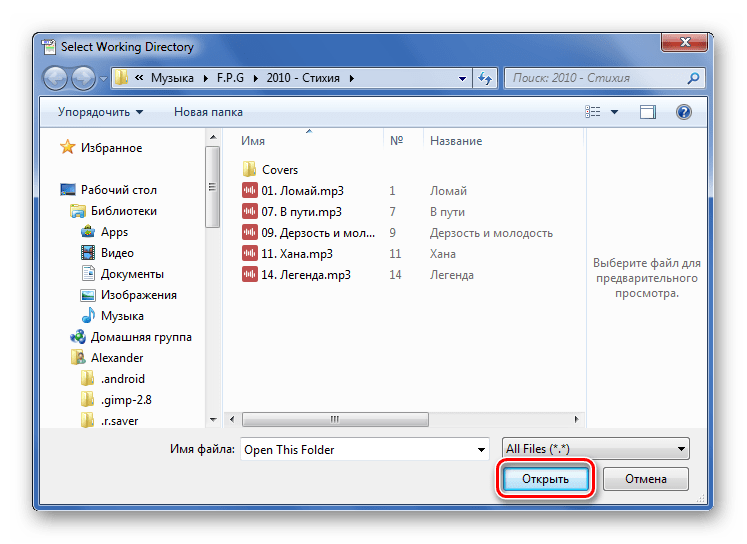
Выделите нужный файл. Ниже откройте вкладку ID3v2 и начните работу с тегами.
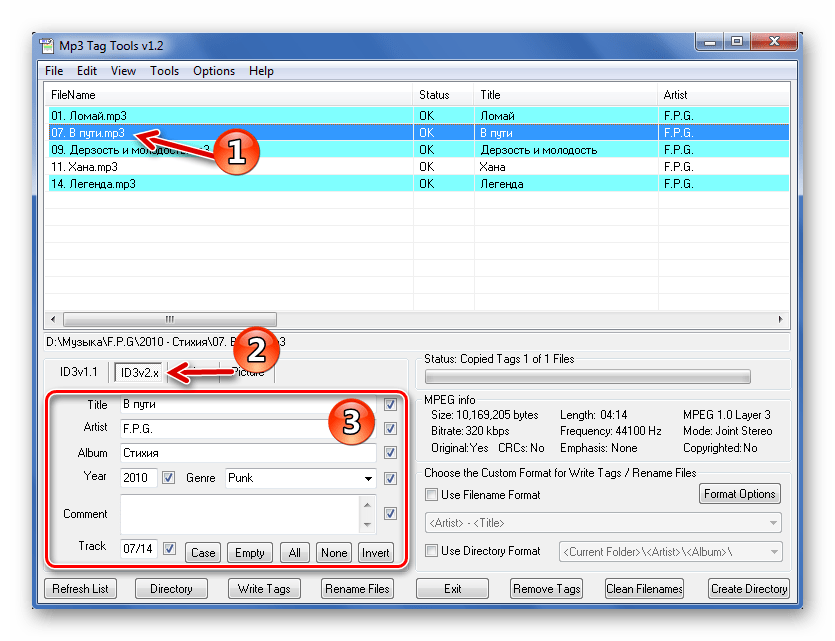
Теперь можно просто скопировать, что возможно, в ID3v1. Делается это через вкладку «Tools».
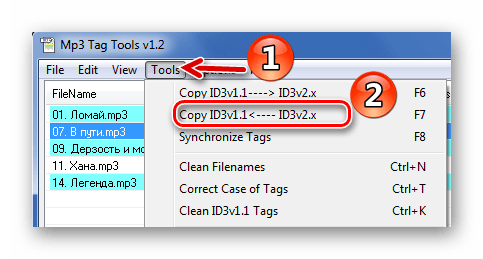
Во вкладке «Picture» можно открыть текущую обложку («Open»), загрузить новую («Load») или убрать её вообще («Remove»).
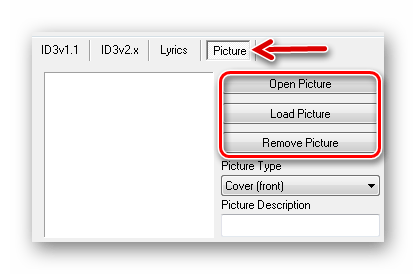
Способ 3: Audio Tags Editor
А вот программа Audio Tags Editor является платной. Отличия от предыдущего варианта – менее «нагруженный» интерфейс и работа одновременно с двумя типами тегов, а значит, не придётся копировать их значения.
- Перейдите в директорию с музыкой через встроенный обозреватель.
- Выберите нужный файл. Во вкладке «General» можно отредактировать основные теги.
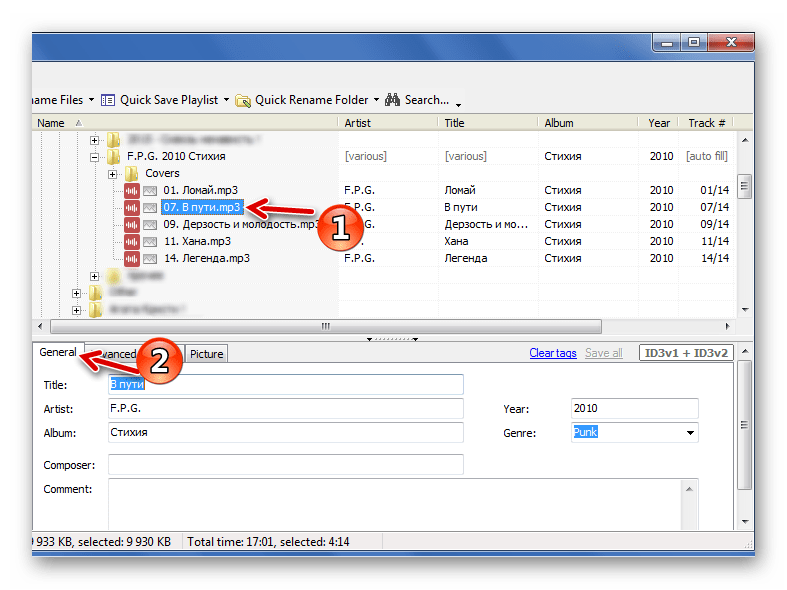
Для сохранения новых значений тегов нажимайте появившийся значок.

В разделе «Advanced» есть несколько дополнительных тегов.
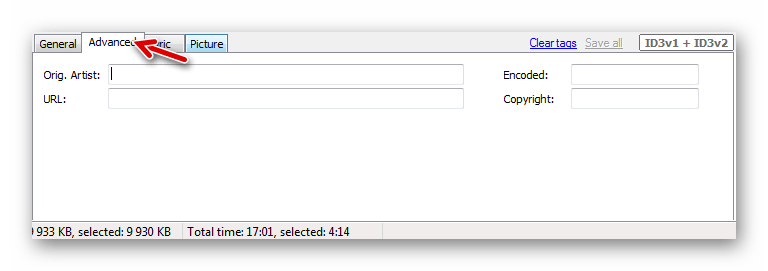
А в «Picture» доступно добавление или изменение обложки композиции.
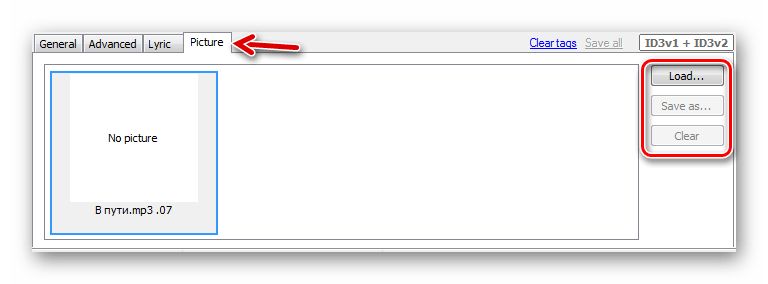
В Audio Tags Editor можно редактировать данные сразу нескольких выделенных файлов.
Способ 4: Редактор тегов AIMP
Работать с MP3-тегами можно и через утилиты, встроенные в некоторые проигрыватели. Одним из самых функциональных вариантов является редактор тегов плеера AIMP.
-
Откройте меню, наведите курсор на «Утилиты» и выберите «Редактор тегов».

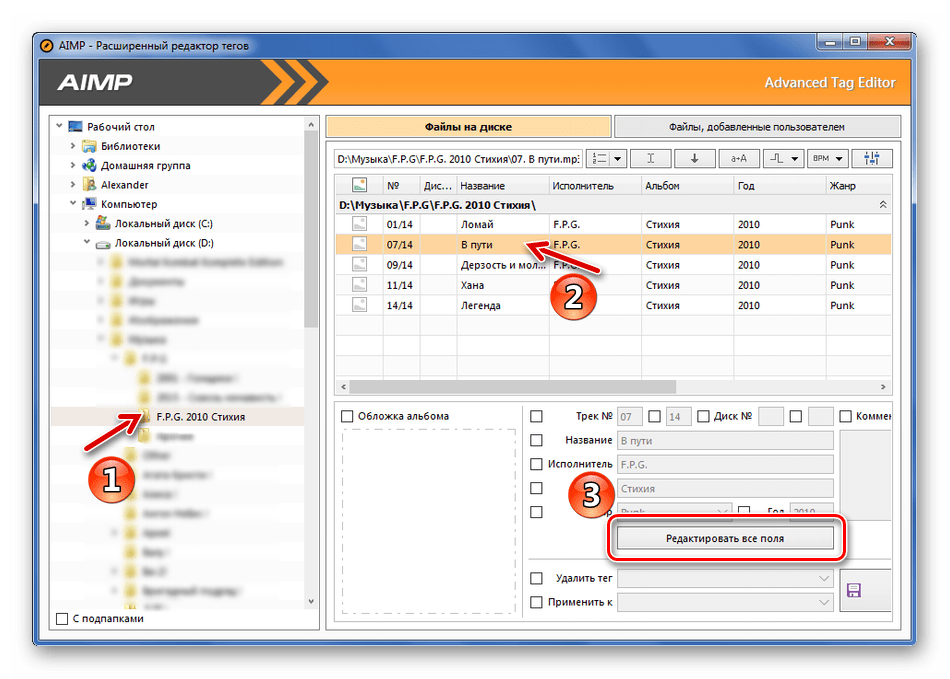
Отредактируйте и/или заполните необходимые поля во вкладке «ID3v2». Скопируйте всё в ID3v1.
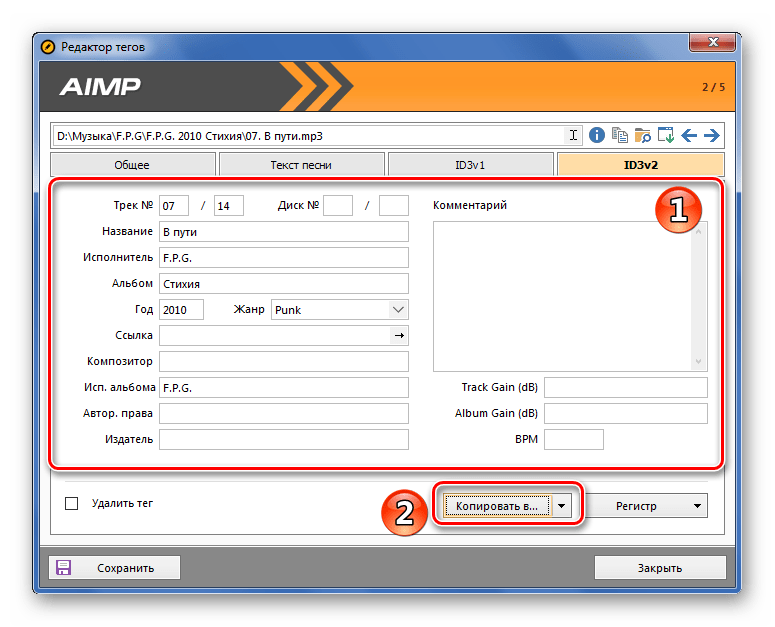
Во вкладке «Текст песни» можно вставить соответствующее значение.
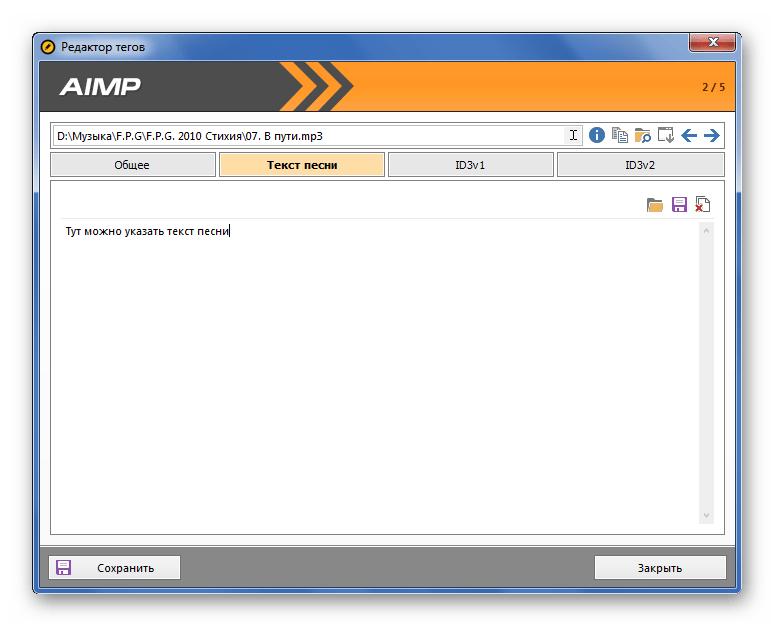
А во вкладке «Общее» можно добавить или изменить обложку, нажав по области её размещения.
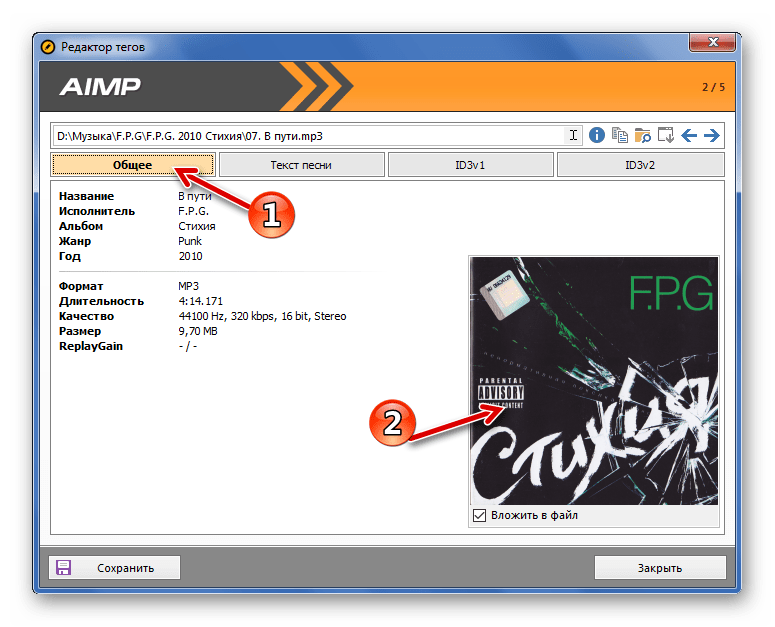
Когда все правки выполнены, нажмите «Сохранить».
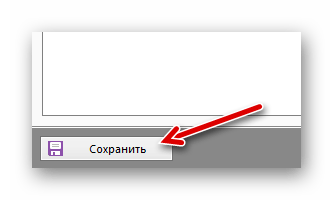
Способ 5: Стандартные средства Windows
Большинство тегов можно редактировать и средствами Windows.
- Перейдите в место хранения нужного файла MP3.
- Если его выделить, то внизу окна появится информация о нём. Если она плохо видна, захватите край панели и потяните наверх.
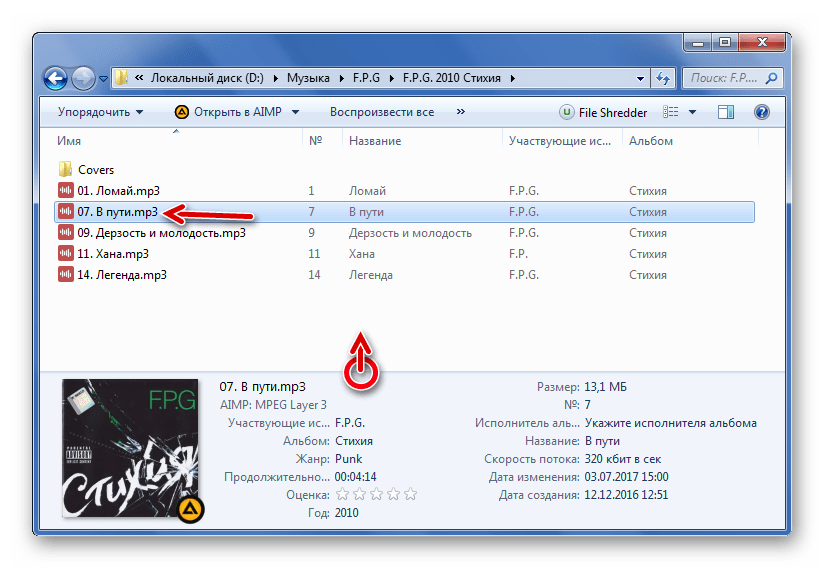
Теперь можно кликнуть по нужному значению и изменить данные. Для сохранения нажмите соответствующую кнопку.
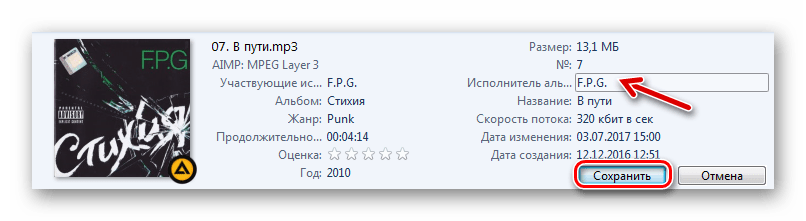
Ещё больше тегов можно изменить следующим образом:
-
Откройте свойства музыкального файла.
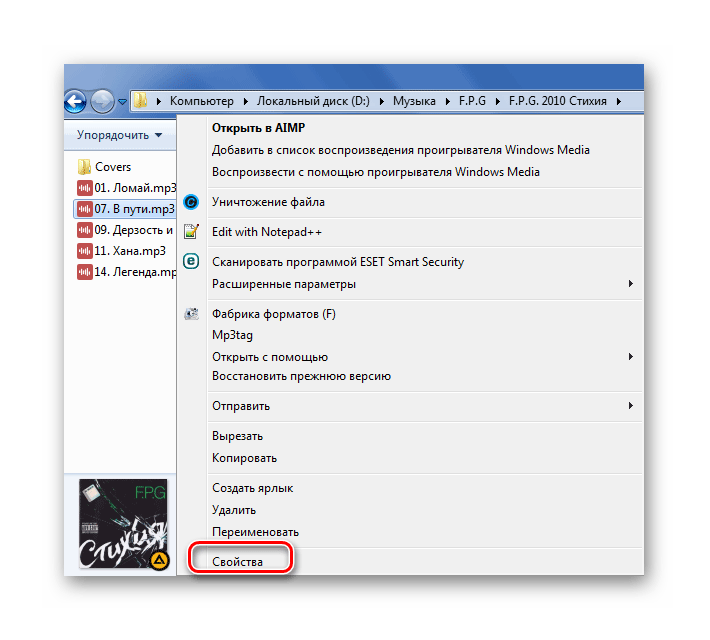
Во вкладке «Подробно» Вы сможете редактировать дополнительные данные. После нажмите «ОК».
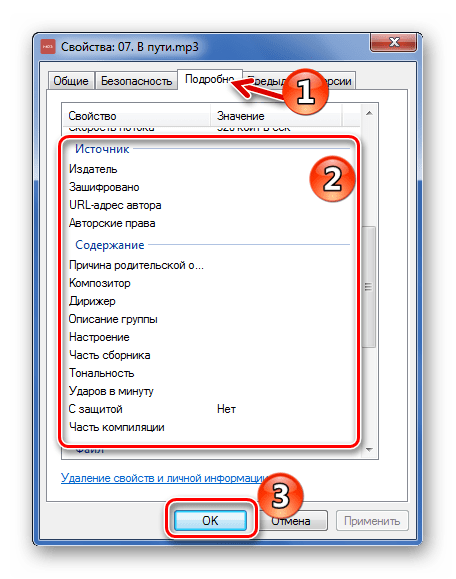
В заключение можно сказать, что наиболее функциональной программой для работы с тегами является Mp3tag, хотя Mp3 Tag Tools и Audio Tags Editor местами удобнее. Если Вы слушаете музыку через AIMP, то можно воспользоваться его встроенным редактором тегов – он мало чем уступает аналогам. А можно вообще обойтись без программ и отредактировать теги через Проводник.
 Мы рады, что смогли помочь Вам в решении проблемы.
Мы рады, что смогли помочь Вам в решении проблемы.
Добавьте сайт Lumpics.ru в закладки и мы еще пригодимся вам.
Отблагодарите автора, поделитесь статьей в социальных сетях.
 Опишите, что у вас не получилось. Наши специалисты постараются ответить максимально быстро.
Опишите, что у вас не получилось. Наши специалисты постараются ответить максимально быстро.
Обзор удобной программы для чертежей — Librecad

Librecad — это свободная и открытая САПР (система автоматизированного проектирования), предназначения для 2D черчения и проектирования. Программа позволяет создавать инженерные и строительные чертежи, схемы и планы.
Поддерживается такими операционными системами как Windows, Linux, Mac Os X. Основной формат поддерживаемых файлов- DXF, также их можно конвертировать в PDF и SVG.
- Как скачать и установить программу?
- Инструменты
- Руководство по эксплуатации на русском языке
Как скачать и установить программу?
Для ubuntu данная программа доступна для скачивания в центре программного обеспечения, а также любой пользователь может ее найти на официальном сайте.
- Скачайте архив файлов с официального сайта.
- Распакуйте его в папку.
- Найдите файл под названием librecad и запустите установку.
Предлагаем посмотреть видео о том, как скачать и установить программу:
Инструменты
 Огромное преимущество софта — его кроссплатформенность. Большое сообщество разрабатывало программу, а значит она открытая и имеет доступ к новым возможностям. А богатый инструментарий поможет пользователям создавать различные чертежи.
Огромное преимущество софта — его кроссплатформенность. Большое сообщество разрабатывало программу, а значит она открытая и имеет доступ к новым возможностям. А богатый инструментарий поможет пользователям создавать различные чертежи.
Панель инструментов является главным элементов всего графического интерфейса.
- Фокус ввода. (переключение между управлением программы с помощью графического интерфейса и командной строки)
- Точное ручное позицирование.
- Динамика панели инструментов (они меняются в зависимости от действий пользователя).
- Автоматическое позиционирование и создание примитивов.
- Автоматическая привязка.
- Типичные графические элементы: слои, блоки, фильтры, поддержка популярных форматов файлов.
Предлагаем посмотреть видео о базовых инструментах программы:
Руководство по эксплуатации на русском языке
Как пользоваться программой? Сначала поясним, что собой представляет чертеж в принципе. Чертеж — это геометрическая модель некого объекта на двухмерной плоскости. От рисунка он отличается четкостью, строгостью и простотой. Чертеж представляет собой два слоя: однородная поверхность (чертежный лист) и слой чертежа с объектами.
Все эти объекты имеют четкую геометрию и образуют два типа параметров:
- геометрическое строение;
- координаты.
При первом запуске программа позволит вам выбрать язык интерфейса и фон для чертежей.
 Навигация по рабочей поверхности:
Навигация по рабочей поверхности:
- Курсор перемещается по листу, если зажать среднюю кнопку мыши.
- Зум осуществляется скроллингом мыши.
- При масштабировании листа сетка координат автоматически масштабируется с коэффициентом 10. Поэтому блоки объединяются в 10×10.
- Система координат бывает локальная и и глобальная. Локальная — задает точки координат относительно любого места на поверхности. Глобальная- ориентир, который не дает потеряться в бесконечном листе чертежа.
Разберем, что такое примитив. Примитив — это различные базовые объекты типа отрезков, окружностей, дуг, текстовых строк. Далее этими элементы могут компоноваться в более сложные объекты-блоки.
Для примера попробуйте создать по двум точкам. Сделать это можно разными способами:
- Выберете кнопку на панели инструментов line tools и нажмите соответствующую иконку.
- В меню выбрать «Draw -> Line -> Line from 2 points».
- Введите в командной строке слово «line».
После этих действий панель инструментов изменится, и вы сможете активировать простейшую привязку. При нажатии на кнопку мыши точка автоматически появляется по данной привязке.Таким образам можно сделать несколько удобных для вас привязок, чтобы было проще выполнять задачи.
Кроме примитивов вы можете создавать эскизы. Вы можете взять изображение, которое вам нужно начертить и посредством наслоения примитивов, образовывать блоки. А уже их можно размещать произвольное количество раз, используя различные характеристики: размер, цвет, местоположение, угол.
Во многом работа в программе librecad похожа на ручное черчение. На бумаге, чтобы создать вид или план, нужны карандаш и линейка. В librecad подобные инструменты есть.
Частой ошибкой пользователей является вера в то, что удастся сразу создать чистовой вариант, без вспомогательных линий и точек. Но этого не стоит боятся, в программе достаточно элементов, которые помогут очистить опорные линии и объекты, которые в финальной версии чертежа не нужны.
 Кроме всего прочего, пользователи могут принять участие в дальнейшем развитии и разработке дополнительных функций в программе librecad, так как она открыта и ведется сообществом людей.
Кроме всего прочего, пользователи могут принять участие в дальнейшем развитии и разработке дополнительных функций в программе librecad, так как она открыта и ведется сообществом людей.
Безусловным плюсом является то, что софт абсолютно бесплатный и поддерживает самые популярные операционные системы.
Эта программа будет полезна не только инженерам или архитекторам. Рядовой пользователь сможет построить план квартиры или отдельной комнаты, который можно будет распечатать для дальнейшего использования.
Скачать Mp3tag / Pro бесплатно 5 / 5 ( 1 )
| Скачать | |
| Разработчик: Florian Heidenreich | Лицензия: Бесплатно |
| Версия: 2.80 / 9.5 / 7.3.528 | Обновление: 16.01.2017 |
| Windows: 32|64-bit XP, Vista, 7, 8, 8.1, 10 | Размер: 3.1 MB |
| Язык: Русский, украинский, английский и еще 37 | Категория: Аудио конвертеры |
Mp3tag / Mp3tag Pro (mp3 тег) – редактор сведений о музыкальных композициях форматов MP3, WMA, APE, M4a и OGG Vorbis с огромными способностями. Она предоставляет возможность читать и корректировать тэги песен и техническую информацию о всех файлах музыки. Этот редактор поможет вам навести порядок на своем персональном компьютере благодаря функции удаления неиспользуемых музыкальных тэгов.
Графический и текстовый интерфейсы программы простые в обращении и переведены на все языки мира, нужный можно установить в настройках. Переведены и подсказки, всплывающие в строке состояния внизу окна программы, которые помогут любому новичку быстрее освоить программу.
Mp3tag 2.80 / Mp3tag Pro 9.5 на русском, торрент
Кроме этого, утилита Mp3tag Pro обладает огромным списком других индивидуальных плюсов в работе:
- оснащена функцией программного поиска текстов любимых песен и их официальных обложек альбомов в глобальной сети Интернет для дальнейшего сохранения в свойствах;
- автоматом заполняет тэги для песен, особенно это важно для музыкальных композиций из одного альбома или одного исполнителя с наименованиями в виде простой нумерации треков;
- она позволяет изменять сразу два и более поля тэга для разных файлов;
- внутри программы можно создавать плейлисты, воспроизводимые впоследствии в медиаплеерах Winamp и Windows Media Player;
- сведения из полей тегов программы можно выгружать в текстовые документы и книги офисного компонента MS Excel;
- использует технологию Drag&Drop, которая позволяет перемещать элементы с помощью компьютерной мыши или сенсора экрана;
- работа с транслитерацией наименований музыкальных треков и полей тэгов для использования на гаджетах;
- высокая скорость работы и заполнения нужных сведений в полях формы;
- можно сразу переименовать группу файлов с присвоением новых имен, взятых из полей тэгов по пользовательскому шаблону.
Редактор сведения о музыкальных произведениях берет из сети Интернет с онлайн-сервисов Amazon, discogs, freedb, MusicBrainz, так как они не содержат вредоносных файлов.
Один ведущий минус программы Mp3tag – это распространение полной версии программы платно. Бесплатную тестовую версию программы можно использовать не более 30 дней. Но, проанализировав отзывы огромного количества пользователей, можно прийти к выводу, что за такую хорошую программу не жалко никаких денег. Вы сразу оцените порядок, который появится у вас в папках с музыкой. Вам больше не придется вспоминать, что за песни скрываются под таинственными названиями.
Mp3tag Pro 12.1 Build 584 русская версия + код активации

mp3Tag — программа, с помощью которой можно достаточно быстро и просто отредактировать ID3-тэги и комментарии в аудио файлах. Также есть возможность экспортировать и импортировать информацию, создать плейлист и многое другое.
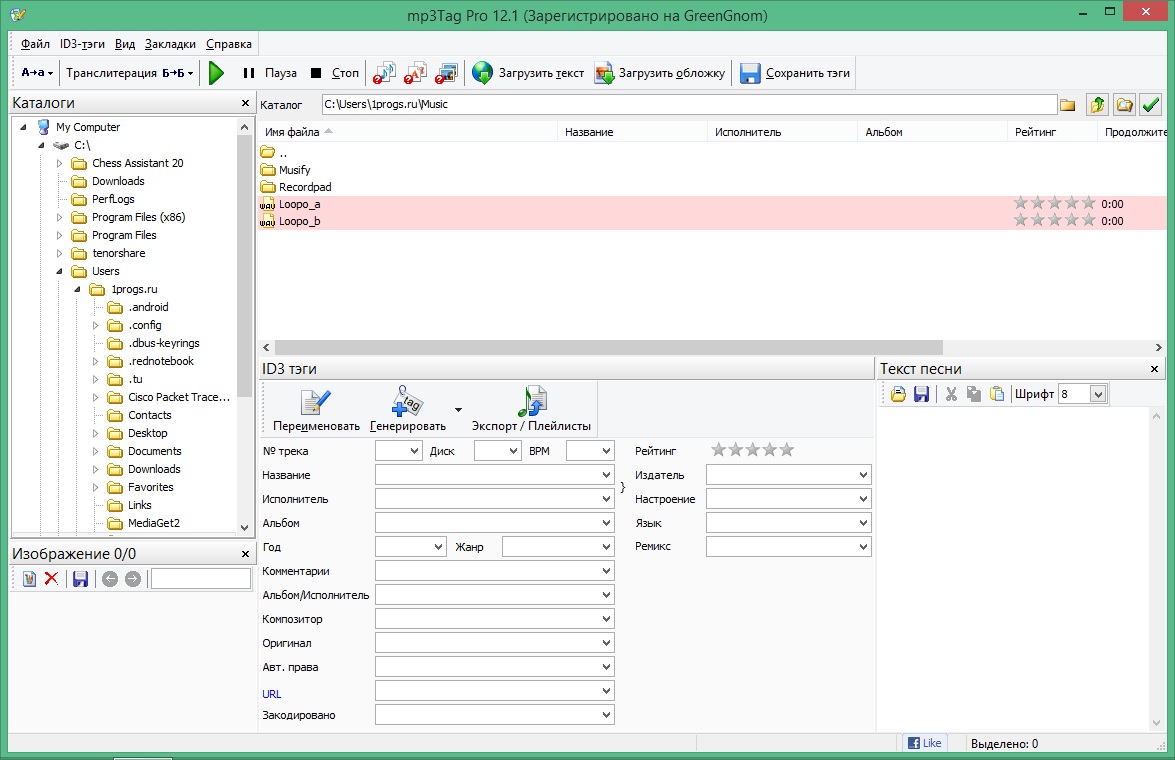
Что такое теги и для чего они необходимы? Это определенный набор метаданных, который помогает предоставить наиболее полную информацию об аудиофайле — альбом, исполнитель, название трека. Теги нужны для автоматической сортировки файлов в музыкальной библиотеке.
Пароль ко всем архивам: 1progs
Данная программа поддерживает следующие форматы:
- Tom’s Audio Kompressor (tak)
- Monkey’s Audio (ape)
- Free Lossless Audio Codec (flac)
- MPEG-4 (mp4 / m4a / m4b / iTunes compatible)
- OptimFROG DualStream (ofs)
- Windows Media Audio (wma)
- WavPack (wv)
- True Audio (tta)
- Advanced Audio Coding (aac)
- Musepack (mpc)
- Speex (spx)
- Ogg Vorbis (ogg)
- Mpeg Layer 3 (mp3)
- OptimFROG (ofr)
Программный продукт может автоматически собирать нужные теги, а также обложки для музыкальной библиотеки. mp3Tag составляет и редактирует плейлисты для таких программ, как Windows Media Player и WinAmp. Самая главная функция этого приложения — это автоматический поиск текста песен и изображений альбома.

Главные возможности программы:
- Форматирование тегов и имен для музыкального файла.
- Импорт тегов с онлайновых баз.
- Просмотр технической информации про музыкальные файлы.
- Загрузка текстов для песен.
- Сохранение текста внутри файла.
- Автоматическое запоминание номера файла.
- Полное удаление тега из аудио файла.
- Запись тегов.
На официальном сайте пользователи смогут купить лицензию, чтобы снять ограничения. Активация mp3Tag позволяет пользоваться программой на постоянной основе. На нашем сайте есть возможность абсолютно бесплатно скачать на свой компьютер ключ mp3Tag.
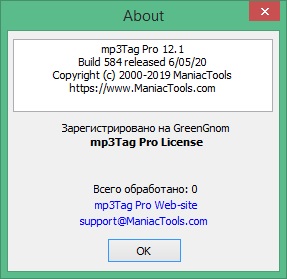
Программный продукт способный в автоматическом режиме получать информацию из Интернета о музыкальных композиций. mp3Tag поддерживает популярные мультимедийные форматы: MP3, ALAC, AAC, MP4 и прочие. Также программа имеет возможность осуществлять пакетную обработку файлов.
Битая ссылка или обновилась версия программы? Напишите об этом в комментариях, обязательно обновим!
Если не подходит пароль к архиву или после извлечения не все файлы в архиве — смотрите раздел Помощь
Аналоги программы
Похожие программы смотрите в наших подборках программ
 Программы для музыки
Программы для музыки











